適用於 windows 7 的 SuperSpeed Ramdisk 最新版
舊版 10.0.1 使用沒問題就不必更新。已知 10.0.1 同一些主機闆的晶片組有相容性問題,緻使 Windows 7 x86 無法使用 Unmanaged 的 4GB 或以上記憶體作為 Ramdisk,SuperSpeed Ramdisk Plus 11 已經解決此問題(感謝 cokacora 在部落格留言提供此訊息)。另外網路上有人講之前 10.0.1 配合 Windows 7 x64 若是 1GB 以上的 Ramdisk 會拖慢 Windows 7 啟動速度(詳情請洽:http://www.mobile01.com/topicdetail.php?f=490&t=1424642#6。闆主未曾遇到這個問題),不知新版有沒有解決。看起來 11.x.xxx 和 10.0.1 的介面沒差,所以文中的插圖沿用從前 10.0.1 的擷圖。
一直使用的 Gavotte Ramdisk 同 Windows 7 RTM 存在相容性問題:當設置的 Ramdisk 超過 1GB 時,就會拖慢 Windows 7 的啟動速度;1400M 以上的 Ramdisk 會令 Windows 7 的啟動速度明顯變慢。如果你平時使用的 Ramdisk 不超過 1GB,就繼續使用小巧玲瓏的 Gavotte Ramdisk 即可;如果平時使用的 Ramdisk 超過 1GB,就使用 SuperSpeed Ramdisk 10.0.1,此 Ramdisk 正式支援 Windows 7、且同時支援 x86 和 x64。
最新版下載點(含 x86 和 x64、Desktop 和 Server,壓縮檔沒有密碼):
http://forum.coolaler.com/blog.php?b=647
舊版 10.0.1 下載點(Desktop、含 x86 和 x64,壓縮檔沒有密碼):
http://forum.coolaler.com/showthread.php?t=215070
若您使用 64 位元 Windows 就直接跳轉至添加 ramdisk 這一步繼續閱讀。
若您使用 32 位元 Windows 就請直接繼續閱讀。
PAE 僅適用於 3.5 GB 以上記憶體的電腦並且使用 x86 的 Windows 7,如果電腦不足 3.5 GB 記憶體或是 x64 的 Windows 7 都不需要開啟 PAE。
首先還是最關心的 x86 4GB 記憶體問題。為此 32 位元 Windows 7 必須開啟 PAE:Start » All Programs » Accessories » Command Prompt 點右鍵,再點 Run as administrator,執行以下命令。
bcdedit /set pae forceenable
開啟 PAE 要重新開機才能生效。然後再灌 SuperSpeed Ramdisk。於軟體介面點工具列的 Memory 圖示。![]()
點 Unmanaged。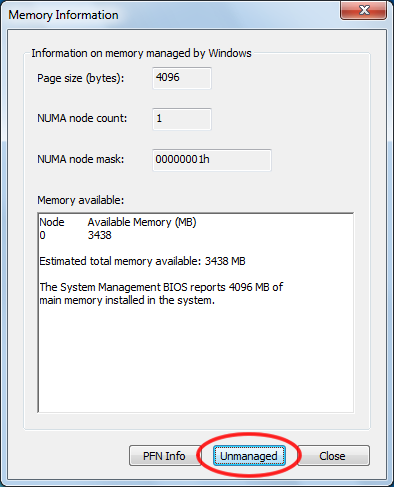
點 Configure。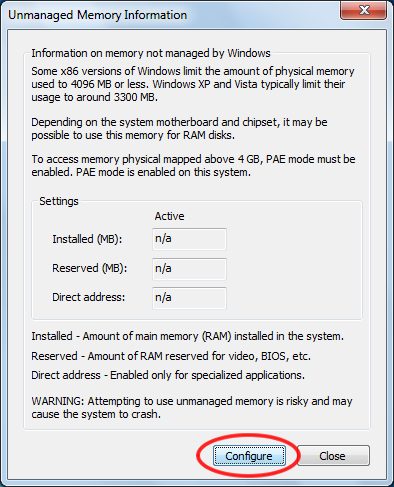
勾選 Enable use of unmanaged memory。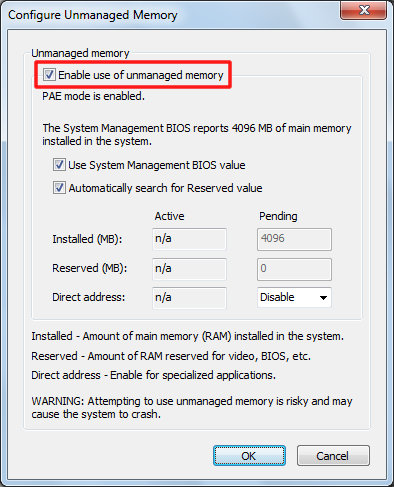
若未能自動識別記憶體,就取消勾選下方的兩項。手動輸入:第一欄,電腦安裝的記憶體容量(MB);第二欄肯定是寫 0。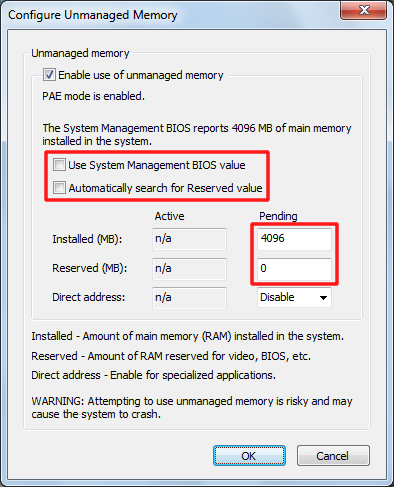
最後點 OK,出現提示:就是說已經成功啟用作業系統無法使用的那部分記憶體給 ramdisk。
接下來將方才配置記憶體時開啟的視窗關掉。
添加 ramdisk。於軟體介面點工具列最左邊的加號圖示。![]()
點 Next,指定 ramdisk 的記憶體容量。我在這裡指定 512MB,先作為測試之用。因為本人的 4GB 記憶體隻能用 3.5GB,先將作業系統無法用到的 0.5GB 指定為 ramdisk,這 512MB ramdisk 應該不會佔用作業系統可用的記憶體,也就是說 ramdisk 添加後,Task Manager 中顯示的已使用記憶體的數量不變。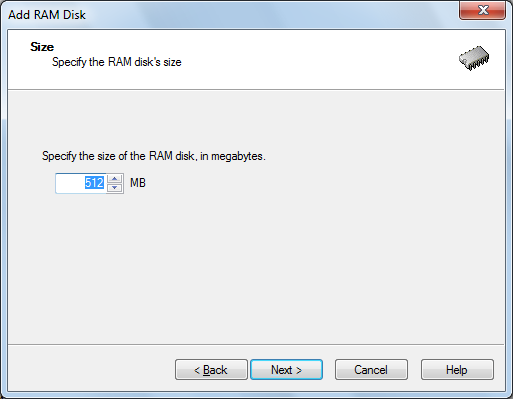
當刪除或恢復 ramdisk 時,是否清空舊有的 ramdisk 內容(偶覺得應該是這麼理解)。這項偶覺得勾選之會比較好。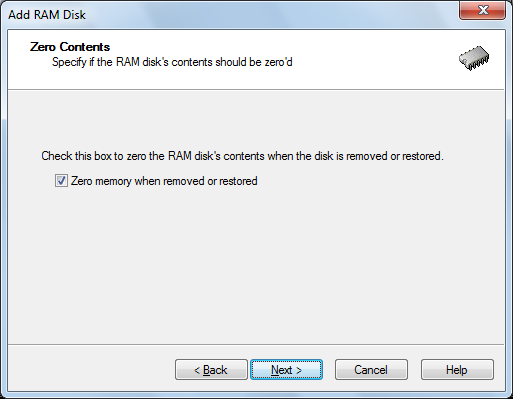
Ramdisk 的磁碟機代號,用 R。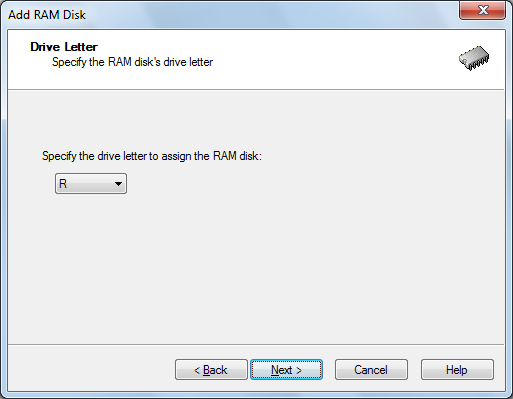
檔案系統類型選擇 FAT32,並勾選 Create '\temp' folder。(將作業系統和瀏覽器的暫存資料夾都定義在 \temp;沒有必要用 NTFS 作為 ramdisk 的檔案系統,NTFS 雖然速度快但那是對於物理硬碟而言,對 ramdisk 應該沒差。而且 NTFS 的檔案系統會莫名其妙地白白佔去一些硬碟空間,對於有限容量的 ramdisk 實不可取)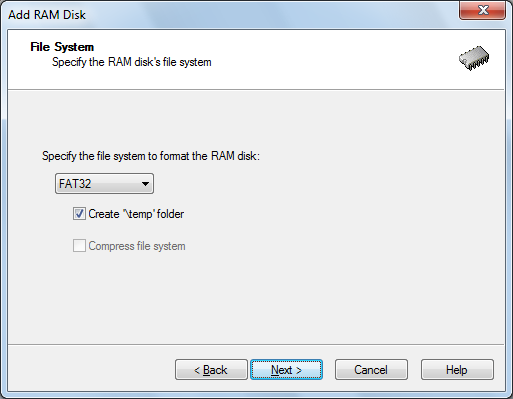
是否在關機時將 ramdisk 中的內容儲存至硬碟?個人覺得沒有必要,所以未勾選(因為偶 ramdisk 主要用來放置暫存檔)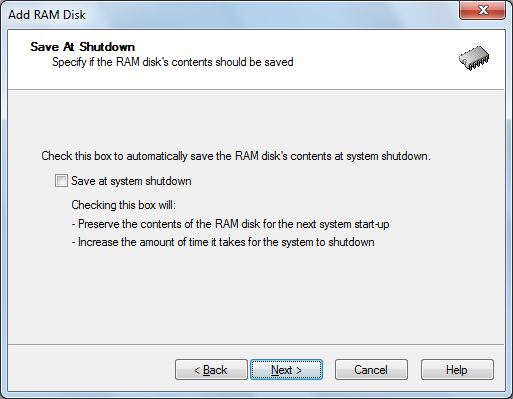
最後按 Finish 建立 ramdisk。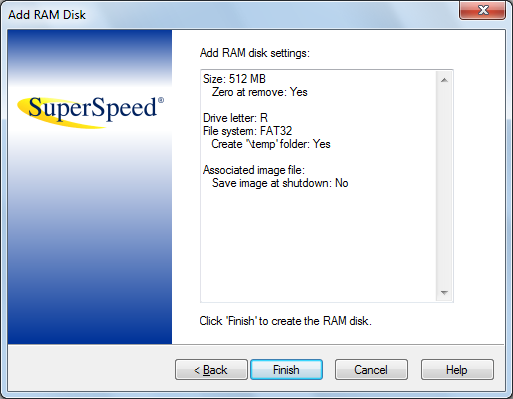
ramdisk 創建完成後,如果看到 format ramdisk 的提示就不去管它,關掉即可。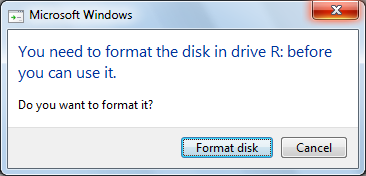
遺憾的是沒能找到可以隨時變更 ramdisk 容量的選項,也就是說要改變 ramdisk 的大小就必須刪除現有的 ramdisk,然後再重新建立一個。軟體介面工具列有一個紅色圓形的 X 圖示按鈕,先用滑鼠選取列表中的 Ramdisk,再按那個按鈕,就可以刪除已經建立的 Ramdisk。